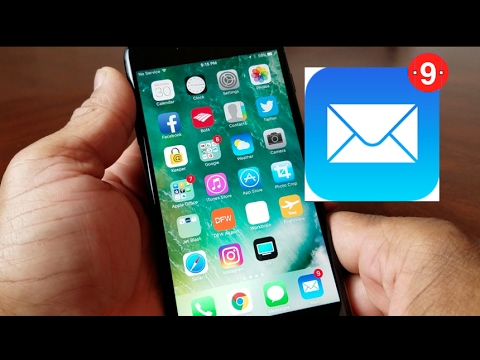
Conţinut

Aplicația de e-mail de pe iPhone-ul Apple este compatibilă cu majoritatea tipurilor de atașamente de fișiere din e-mailuri, inclusiv Microsoft Office Word, Excel, PowerPoint și PDF, fișiere imagine și clipuri video. Cu toate acestea, uneori, atașamentele nu se deschid pe iPhone dacă mesajul de e-mail a fost trimis din programul de e-mail „Microsoft Outlook”. Singura modalitate de a rezolva această problemă este de a cere contactului dvs. să trimită e-mailul într-un alt format.
Formate de e-mail
Majoritatea programelor de e-mail și a serviciilor online oferă utilizatorului posibilitatea de a alege formate de e-mail, inclusiv HTML și format text simplu. Microsoft Outlook oferă, de asemenea, o opțiune de format „text îmbogățit”. E-mailurile cu text îmbogățit sunt similare cu e-mailurile cu text simplu, dar oferă utilizatorului mai multe opțiuni de formatare, inclusiv o gamă de tipuri de fonturi, dimensiuni și stiluri, cum ar fi bold sau subliniat. E-mailurile HTML și textul simplu nu cauzează probleme la deschiderea pe iPhone, dar formatul RTF - format text bogat - poate opri deschiderea atașamentelor.
Atașamente de e-mail IPhone
Software-ul de e-mail al iPhone-ului gestionează fișierele atașate în același mod ca majoritatea programelor de e-mail. Când primiți un e-mail text simplu sau HTML cu atașament, iPhone afișează o pictogramă agrafă peste mesajul de e-mail. După deschiderea acestuia, atașamentul este afișat în mesajul text. Faceți clic pe atașament pentru a deschide fișierul, imaginea sau videoclipul în software-ul iPhone standard.
Atașamente de e-mail RTF
Probleme cu atașamentele pot apărea atunci când contactul trimite un e-mail RTF cu un fișier atașat. Fie fișierul nu va fi afișat deloc, fie veți vedea un fișier atașat cu următorul nume „WINMAIL.DAT” în locul fișierului atașat așteptat. IPhone nu vă va permite să deschideți sau să accesați atașamentul care este eronat.
Soluţie
Nu există nicio modalitate de a rezolva problema cu fișierul atașat de pe iPhone, așa că trebuie să-i cereți prietenului sau contactului să retrimită atașamentul într-un text simplu sau e-mail formatat HTML. Puteți schimba formatul de e-mail în Microsoft Outlook 2010 făcând clic pe fila „Fișier” din meniul principal, apoi pe „Opțiuni” în meniul contextual și apoi pe „E-mail”. Faceți clic pe caseta de selectare de lângă „HTML” sau „Text simplu” din lista „Compuneți în acest format de mesaj” și faceți clic pe „OK”. Pentru versiunile anterioare ale Microsoft Outlook, accesați „Instrumente”, urmat de „Opțiuni” și faceți clic pe fila „Format e-mail”. Faceți clic pe caseta de selectare de lângă „HTML” sau „Text simplu” din lista „Compuneți în acest format de mesaj” și faceți clic pe „OK”. Windows Live Mail și serviciile de e-mail online oferă doar text simplu sau HTML.